
Riepilogo: Se la vostra Xbox One si gela durante il gameplay o schianto di mantiene. Oppure Xbox One si congelamento sulla dashboard e ricevi un messaggio di errore che indica che i giochi non funzionano correttamente in Xbox One. Chiedendosi come risolvere Xbox One mantiene problema di congelamento, quindi in questo articolo otterrai le migliori soluzioni per risolvere il Xbox One continua a bloccarsi e bloccarsi problema.
Xbox One ti consente di installare tutti i tipi di giochi e app, ma sfortunatamente si verificano alcuni tipi di errori e problemi durante l’avvio o l’esecuzione di tali app e giochi in Xbox One.
Molti utenti hanno riferito di riscontrare blocchi di Xbox one durante il gameplay o arresti anomali di Xbox One dopo 5-10 secondi di giocare un gioco e poiché non sono in grado di avviare o giocare Giochi.
Diamo descrivere il suo meglio con l’esperienza personale degli utenti:
Ciao, la mia dashboard Xbox si congelare occasionalmente (probabilmente 5-6 volte al giorno). Quando chiudo i menu e li riapro, rimane su quello che ero quando si è bloccato. Ad esempio, se avessi appena fatto clic sulla mia festa e vedessi tutti quelli presenti, la dashboard si congelare , faccio clic sul pulsante Xbox principale sul controller per chiudere il menu, apro di nuovo il menu che è ancora bloccato sulla festa. Rimane congelato per 20-30 secondi. Dopo che è stato congelato, mi rimuoverà da qualsiasi parte io sono in e continuerà come se non fosse mai successo.
Originariamente pubblicato in Microsoft Comunità
Bene, questo è molto irritante, quindi oggi in questo articolo scopri come risolvere il problema di arresto anomalo / congelamento di Xbox One. Ma prima, scopri perché la tua Xbox one continua a bloccarsi o bloccarsi?
Perché la mia Xbox One si blocca durante il gameplay?
Bene, non esiste un motivo esatto responsabile dell’arresto anomalo di Xbox One sul cruscotto durante il gameplay o mantiene blocco. Quindi qui controlla alcuni dei possibili quelli.
- Xbox One si impantana con i processi quando viene eseguito per un lungo periodo
- Se un certo gioco si arresta in modo anomalo, poi è possibile che il gioco non sia installato correttamente.
- A causa dei dati di gioco memorizzati sul disco rigido
- Xbox One si sta surriscaldando
- Forse il Wi-Fi non funziona correttamente
- Un aggiornamento errato o file danneggiati possono anche causare problemi di schianto e congelamento in Xbox.
Quindi questi sono alcuni dei possibili motivi per cui Xbox One continua a bloccarsi o bloccarsi. Ora seguire le soluzioni sotto-dato di conseguenza e inizia a giocare i giochi su Xbox One.
Cosa fare se la mia Xbox One si blocca durante il gameplay?
Soluzione 1: riavvia la console
Xbox One immagazzinato tutti i tipi di file temporanei nella cache e questi file ti aiutano ad avviare le app più velocemente. Ma a volte questi file nella cache possono essere danneggiati e causare arresti anomali o blocchi Problemi in Xbox.
E per risolvere questo problema, devi semplicemente riavviare le tue console.
Seguire i passaggi per farlo
- Apri la guida, da lo Scorrimento a sinistra nella schermata Home.
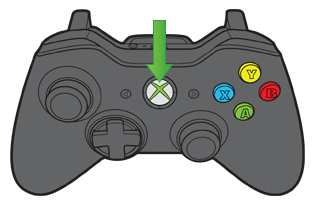
- Quindi scegli Impostazioni> ora seleziona Riavvia console
- E selezionare Sì per confermare.
Bene, puoi anche riavviare la console tenendo premuto il pulsante di accensione per 10 secondi fino allo spegnimento della console. E quando la console è spenta, è possibile premere il pulsante di accensione per accenderla.
Controlla se l’Xbox One congela durante il gameplay o il problema di arresto anomalo è stato risolto, ma se non, allora avete bisogno di a potenza-ciclo del sistema. Questo ha funzionato per molti utenti per risolvere il problema di arresto anomalo e blocco..
Seguire i passaggi per farlo:
- Spegni la console come detto sopra
- E come la console era spenta> scollegare il cavo di alimentazione> attendere 2 minuti.
- Ora ricollega la console e premi il pulsante Xbox per accenderla.
Il power cycling ripristinerà la rete e cancellerà anche la cache. Controlla se l’Xbox si congela durante il gameplay o Mantiene problema crash è stato risolto o meno.
Soluzione 2: reinstallare il gioco problematico e l’account Xbox
A volte a causa di un’installazione incompleta o l’installazione potrebbe danneggiarsi, può causare gioco Xbox One congela durante il gameplay o giochi schianto sulla dashboard durante il gameplay.
Così rimuovi semplicemente il gioco problematico dal tuo sistema e dopo reinstallalo.
Nota: la disinstallazione o la rimozione del gioco insieme ai suoi file può essere scaricata insieme ai giochi salvati. Alla fine non perderai alcun progresso.
Passaggi per disinstallare un gioco:
- Accertarsi che non vi siano dischi nel vassoio del disco
- Quindi, nella schermata principale> vai su I miei giochi e app.
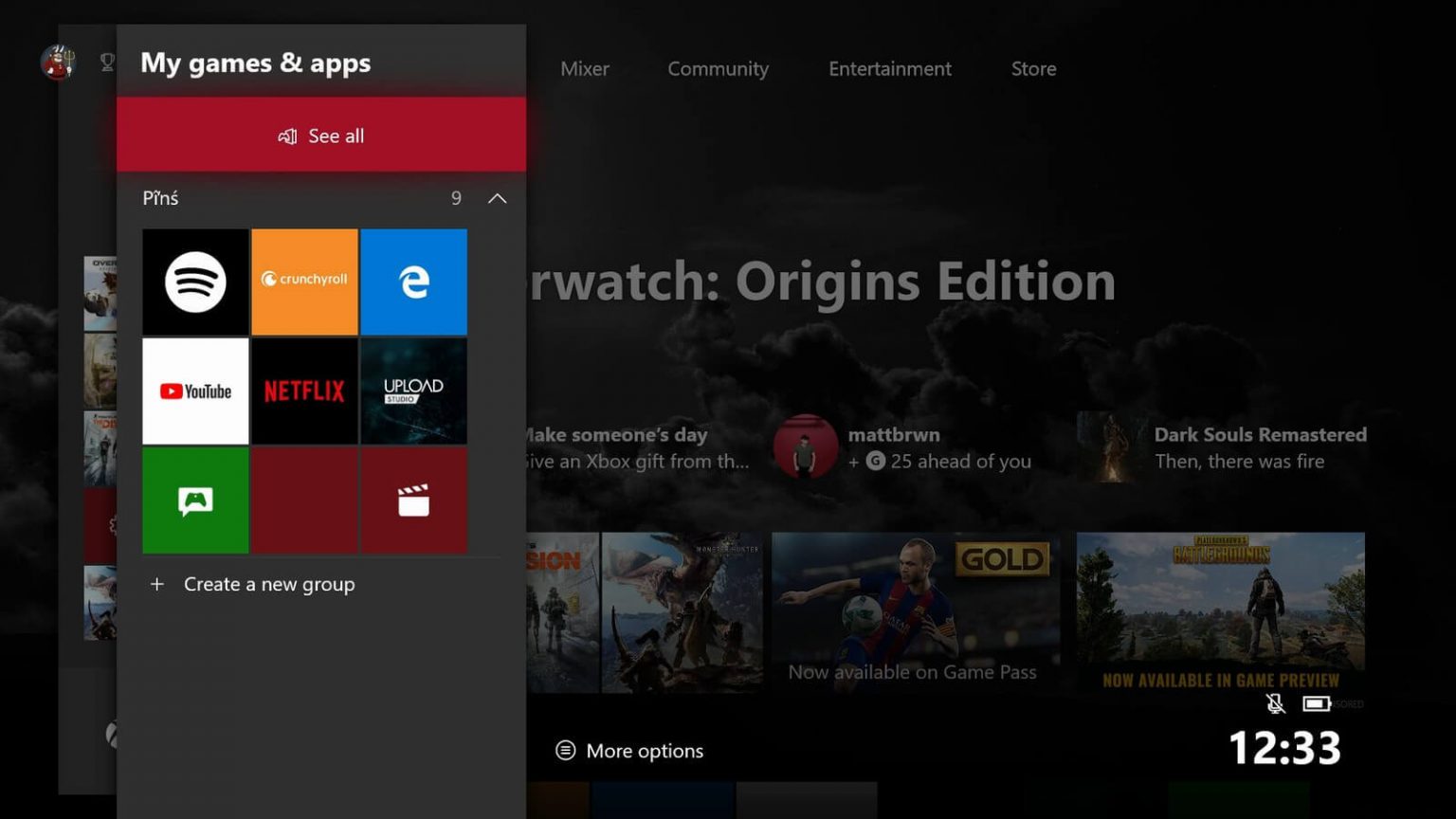
- Ora scegli il gioco problematico,> premi il pulsante Menu> seleziona Gestisci gioco dal menu.
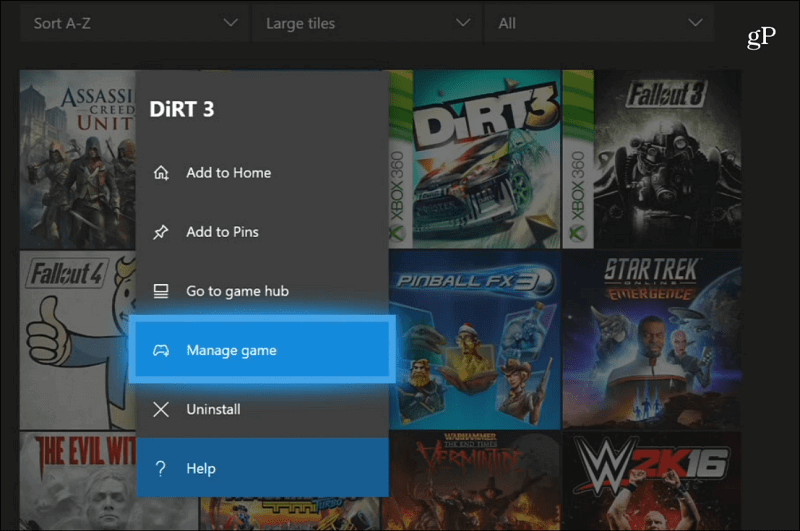
- Successivamente, seleziona di nuovo il gioco> premi il pulsante Menu> scegli Disinstalla.
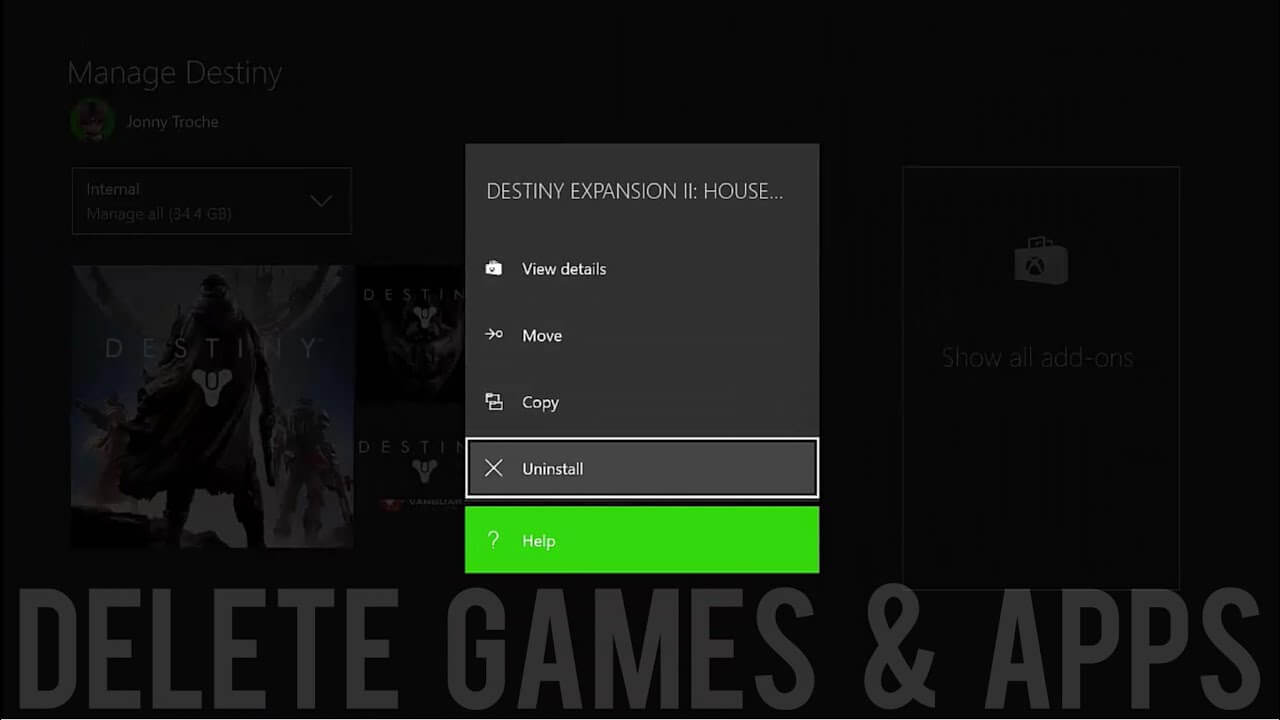
- Inoltre, se disponi di dati salvati o riservato per questo gioco, assicurati di rimuoverlo.
Ora dopo aver disinstallato il gioco e i suoi dati rimuovere il profilo Xbox. Come a volte a causa del profilo Xbox danneggiato, tu può ottenere la Xbox One mantiene il congelamento o schiantarsi problema.
Seguire i passaggi per rimuovere il profilo Xbox:
- Innanzitutto, pergamena a sinistra nella schermata Home> scegli Impostazioni> Tutte le impostazioni.
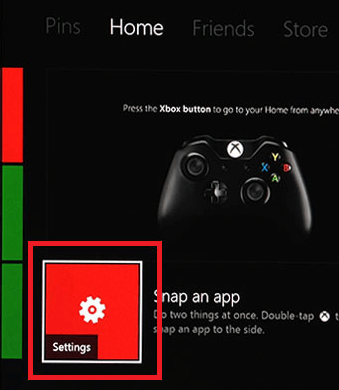
- Ora scegli Rimuovi account.
- E scegli l’account problematico> seleziona Rimuovi. (In alcuni casi è necessario rimuovere l’account problematico alcune volte prima che sia completamente rimosso dal sistema, quindi assicurarsi di farlo.)
- Ripetere i passaggi fino a quando l’account problematico non viene rimosso dalla console.
Ora è necessario riavviare la console (seguire i passaggi in Soluzione 1) e dopo aver riavviato la console, provare a scaricare di nuovo il profilo Xbox.
Seguire i passaggi per farlo:
- Prima nella schermata Home pergamena verso sinistra.
- Quindi nella scheda Sign-in > viene visualizzato l’elenco di tutti gli utenti disponibili. Scorri verso il basso> seleziona Aggiungi e gestisci.
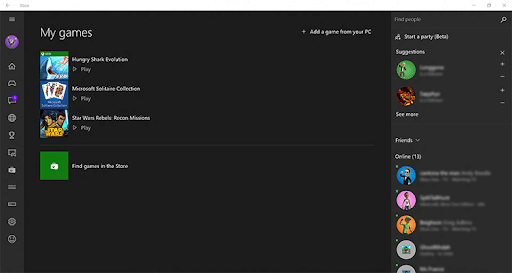
- Ora scegli Aggiungi nuova opzione> e inserisci le informazioni di accesso al tuo account Microsoft.
- E come il tuo profilo viene scaricato, accedi ad esso.
E dopo aver effettuato l’accesso all’account, reinstalla il gioco disinstallato.
Segui i passaggi per reinstallare il gioco problematico:
- Vai su I miei giochi e app.
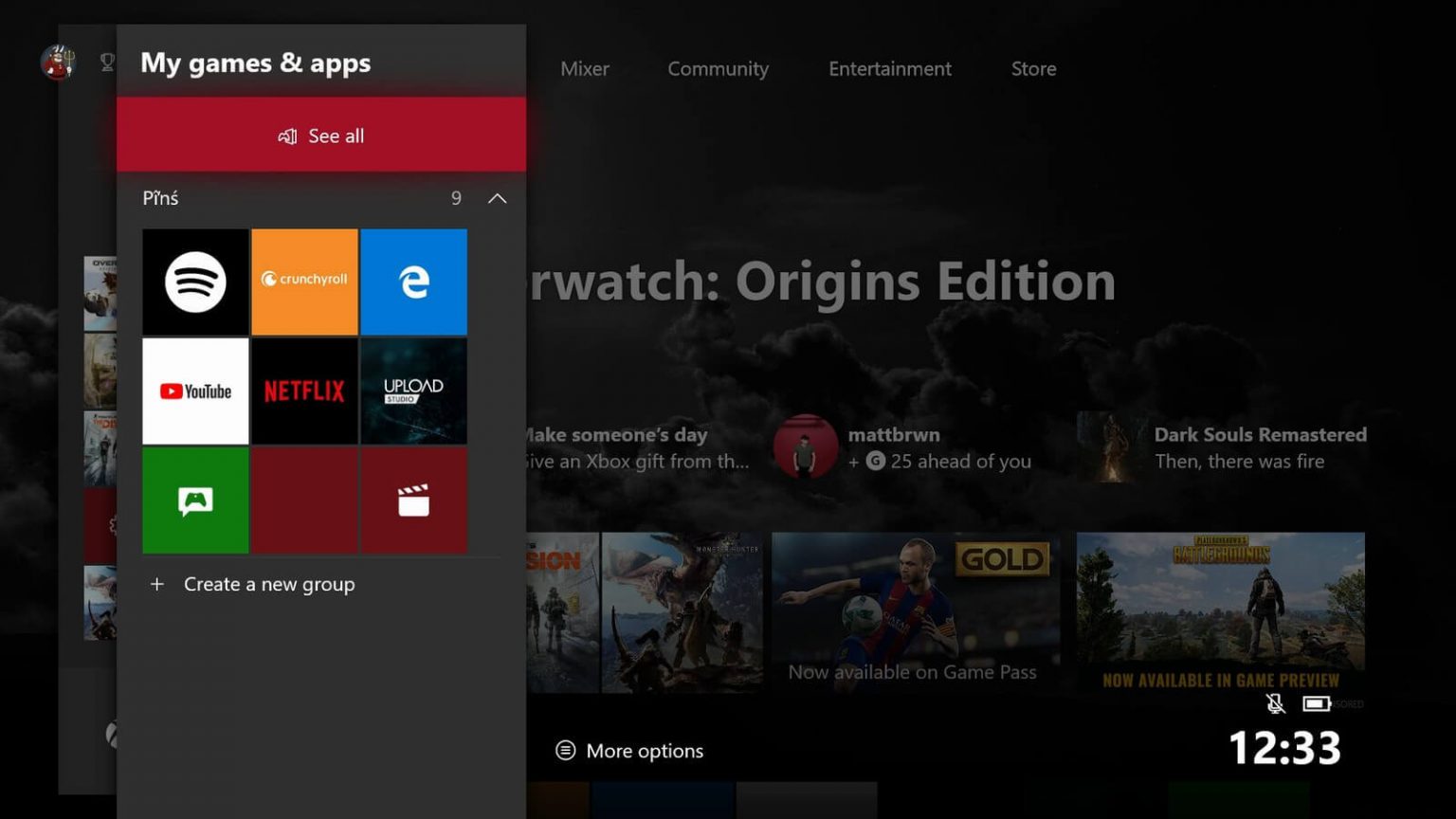
- Ora scorri verso destra> vedrai la sezione Pronto per l’installazione.
- Qui nella sezione Pronto per l’installazione puoi vedere il gioco che hai disinstallato> scegli il gioco e attendi che venga scaricato di nuovo
- E prova ad avviare il gioco
Verifica se dopo aver reinstallato il gioco e i profili Xbox funzionano per per te per risolvere il problema di Xbox One arresto anomalo o blocco.
Soluzione 3: Elimina la Save locale del Gioco
Esiste la possibilità che il salvataggio locale del gioco venga corrotti e quindi qui è necessario eliminare il salvataggio locale e risincronizzarlo con il cloud.
Segui i passaggi per Elimina la Save locale del Gioco:
- Premi il pulsante Xbox> per aprire la guida> scegli I miei giochi e app> Vedi tutto> Giochi.
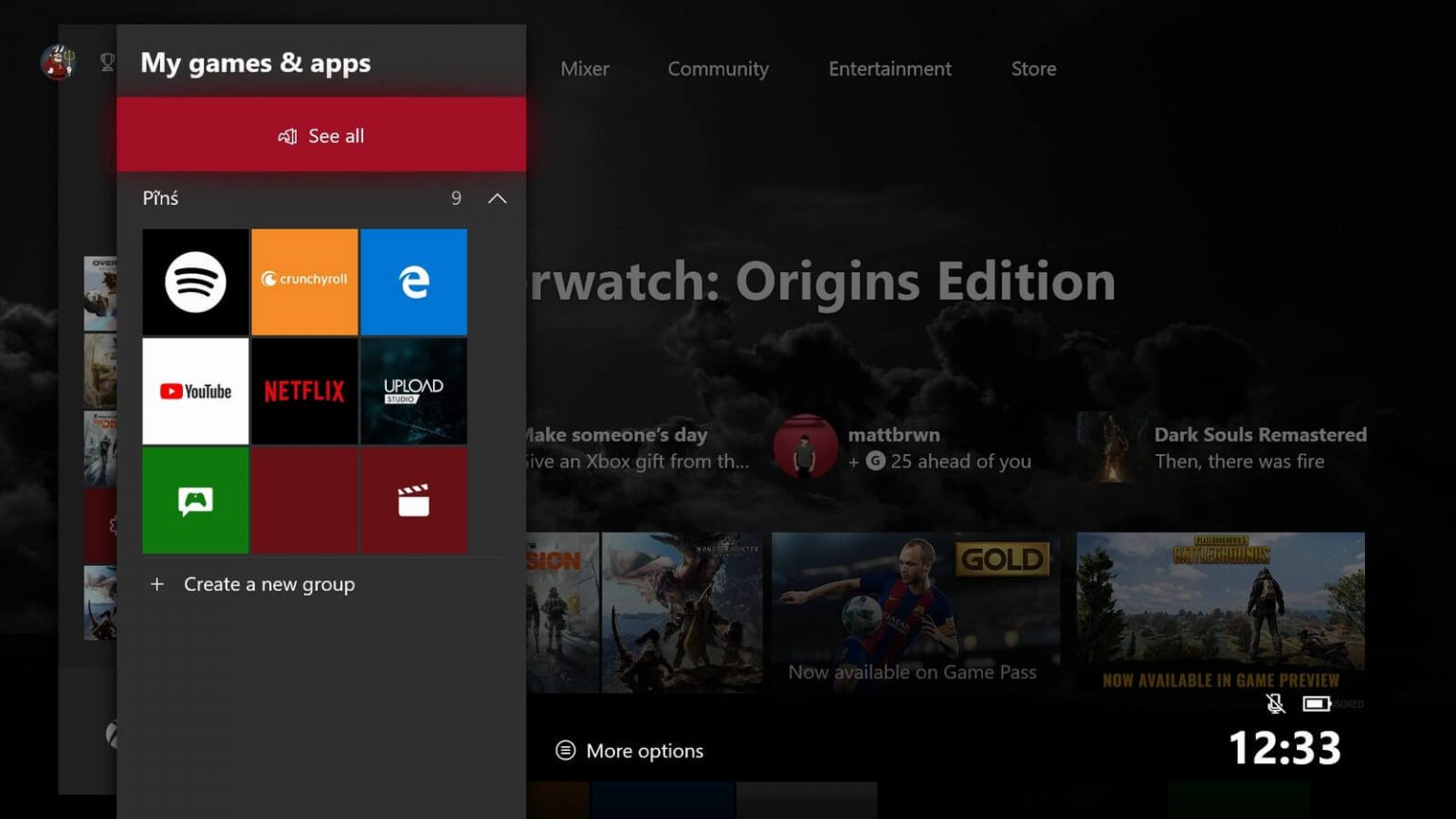
- Ora evidenzia il titolo del gioco> premi il pulsante Menu sul controller.
- E scegli Gestisci gioco e componenti aggiuntivi> Dati salvati.
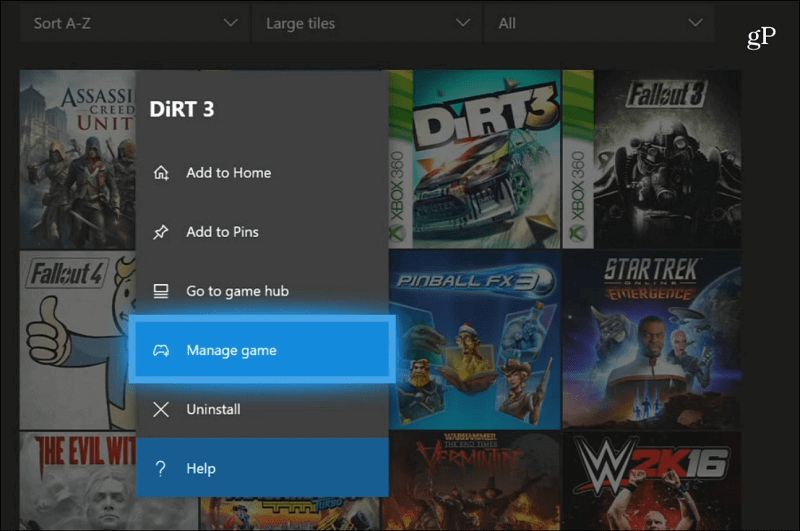
- Successivamente, scegli Elimina tutto per rimuovere il salvataggio locale di questo gioco.
- E per confermare> scegliere di eliminare di tutto nuovo
Dopo aver eliminato il salvataggio locale> riavvia la console Xbox One:
- Premere il pulsante Xbox al centro del controller Xbox One> per aprire Power Center.
- E selezionare Riavvia console> selezionare Riavvia.
E quando riavvii la tua console Xbox One> risincronizza i salvati giochi sul cloud. Ora i tuoi giochi salvati vengono automaticamente archiviati nel cloud come te la connessione a Xbox Live.
Ricomincia a giocare il gioco per verificare se il congelamento di Xbox One sul dashboard è stato risolto o meno.
Soluzione 4: verificare tuo connessione di rete
A volte a causa di un problema di connessione di rete, i giocatori iniziano affrontare il problema come arresti anomali e blocchi durante il gameplay e influiscono anche sul gameplay.
Quindi controlla la tua connessione Xbox Live:
- Apri la Guida premendo Xbox
- Ora scegli Sistema> Impostazioni> Generali> Impostazioni di rete.
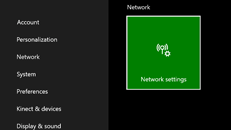
Nota: sotto lo stato di rete corrente è possibile vedere eventuali interruzioni
- Quindi, nella schermata Impostazioni di rete> scegli Test connessione di rete. (E se il test di connessione di rete ha esito positivo, la console Xbox si connetterà a Xbox Live)
- Inoltre, se viene richiesto di aggiornare tuo software della console> selezionare Sì.
Inoltre a volte il Wi-Fi si disconnette o inizia a causare il problema, quindi qui si suggerisce di connettersi alla rete tramite una connessione cablata.
Soluzione 5: Risolvi il problema di surriscaldamento
Potrebbe accadere a causa del problema di polvere e sporcizia all’interno della console di Xbox One e iniziare a causare problemi come il blocco di Xbox One sulla dashboard, i giochi non funzionano correttamente, i giochi schianto sulla dashboard durante il gameplay o non si caricano.
Così prova a soffiare via la polvere con una bomboletta di aria compressa per rimuovere la polvere poiché ciò potrebbe ostruire l’area di ventilazione e causare arresti anomali e blocchi di Xbox One.
Soluzione consigliata – fissare vari errori / problemi del computer
Se scopri che il tuo PC / laptop Windows funziona lentamente o tuo stai riscontrando vari errori e problemi testardi del computer, quindi si consiglia di scansionare il sistema con l’unico e solo PC Riparazione Attrezzo.
Questo è uno strumento di riparazione avanzato che solo di scansionando una volta rileva e risolve vari problemi di Windows ed errori ostinati del computer.
Con questo, puoi correggere vari errori di aggiornamento, riparare i file di sistema di Windows danneggiati, errori DLL, errori di registro, prevenire l’infezione da virus o malware e molto altro.
Questo non solo fissare gli errori, ma ottimizza anche le prestazioni del tuo PC Windows come uno nuovo per ottimizzare le prestazioni di gioco.
Ottieni PC Riparazione Attrezzo, per rendere il tuo PC privo di errori
Ora è il tuo turno
Bene, ora il mio lavoro è finito ed è il tuo turno di seguire le soluzioni fornite di conseguenza per risolvere il Xbox One mantiene a congelamento e schiantarsi problema.
Assicurati di seguire attentamente le soluzioni e di risolvere i blocchi di Xbox one durante il problema di gameplay.
Spero che l’articolo funzioni per te e ora puoi giocare facilmente con i giochi Xbox One.
Se c’è qualcosa che mi è sfuggito o avere qualche suggerimento, sentiti libero di scriverci e inoltre non dimenticare di dare un grande pollice su per su Facebook e Twitter.
In bocca al lupo..!
Hardeep has always been a Windows lover ever since she got her hands on her first Windows XP PC. She has always been enthusiastic about technological stuff, especially Artificial Intelligence (AI) computing. Before joining PC Error Fix, she worked as a freelancer and worked on numerous technical projects.